Wie man Sum letzten 30 Tage Verkauf in Excel
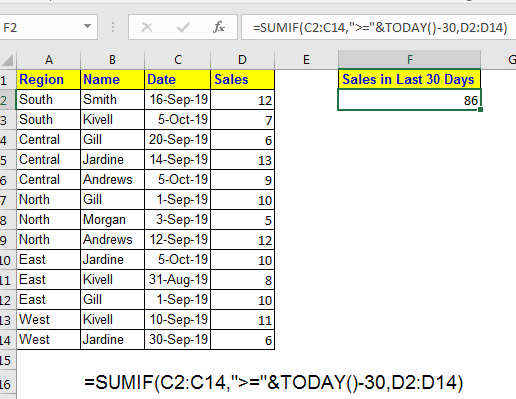
In den meisten Branchen werden Umsatz und andere Werte monatlich zusammengefasst. Manchmal wird es auch im Standardintervall von 30 Tagen zusammengefasst. In diesem Fall ist es eine gute Idee, eine Formel zu haben, die die Summe der letzten 30 Tage dynamisch anzeigt. In diesem Artikel erfahren Sie, wie Sie die Werte der letzten 30 Tage in Excel summieren.
Generische Formel
=SUMIF(dates,">="&TODAY()-30, sum range)
Termine: Dies ist der Kriterienbereich. Es muss die Daten enthalten.
Summenbereich: Enthält die Werte, die Sie summieren möchten.
Sehen wir uns ein Beispiel an, um die Dinge klarer zu machen.
Beispiel: Summe der letzten 30 Tage Umsatz.
Hier habe ich diese Verkaufsdaten von Mitarbeitern unseres Unternehmens in den letzten Monaten gemacht. Jeden Tag, wenn ich dieses Blatt öffne, möchte ich eine dynamische Summe erhalten, die mir den Gesamtumsatz der letzten 30 Tage anzeigt.
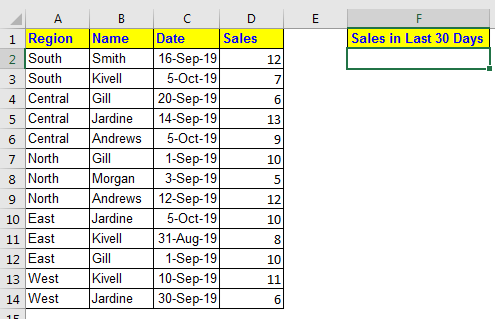
Wenden Sie die obige generische Formel hier auf
=SUMIF(C2:C14,">="&TODAY()-30,D2:D14)
an Dies gibt die dynamische Summe der Verkäufe der letzten 30 Tage zurück.

Wie funktioniert es?
Nun, es ist ganz einfach. Wir haben einfach die SUMIF-Funktion für einige Kriterien verwendet. Lassen Sie uns diese Formel brechen und sehen, was passiert.
Wir haben Kriterienbereich „C2: C14“.
Und Kriterien sind „> =“ & link: / excel-date-and-time-excel-today-function [TODAY ()] -30 *.
Das heißt, wir möchten jeden Wert summieren, der größer oder gleich link: / excel-date-and-time-excel-today-function [TODAY ()] -30 ist. * Die TODAY-Funktion gibt das aktuelle Datum zurück . Und wir subtrahieren 30 davon. Daher wird das Startdatum für den Summierungswert nicht vor 30 Tagen liegen.
Endlich haben wir den Verkaufsbereich D2: D14 zusammengefasst.
Summe der Verkäufe der letzten 30 Tage in verschiedenen Kategorien
Wenn Sie die Summe kategorisiert haben möchten, ist es besser, die SUMIFS-Funktion zu verwenden.
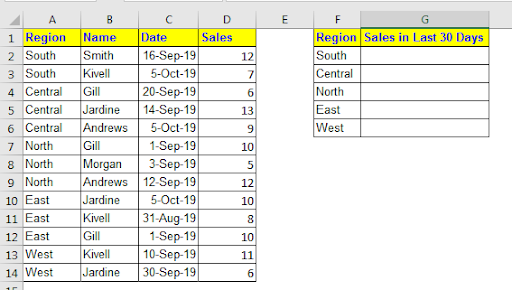
Wenn Sie die Summe der Gesamtverkäufe in 30 Tagen in verschiedenen Regionen erzielen möchten, ist die folgende Formel perfekt. Schreiben Sie diese Formel in G2 und kopieren Sie sie nach unten. Ich habe die absolute Referenz verwendet, damit sie sich nicht ändert, wenn Sie die Formel in andere Zellen kopieren.
=SUMIFS($D$2:$D$14,$C$2:$C$14,">="&TODAY()-30,$A$2:$A$14,F2)
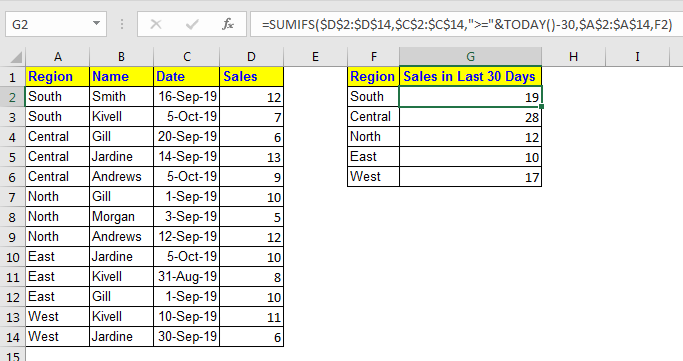
Diese Formel funktioniert genauso wie die erste. Es ist nur so, dass wir ein weiteres Kriterium für die Region hinzugefügt haben ($ A $ 2: $ A $ 14, F2 *). Dazu verwenden wir link: / summing-excel-sumifs-function [SUMIFS function]. In der SUMIFS-Funktion wird zuerst der Summenbereich bereitgestellt, dann werden die Kriterienpaare Bereich und Kriterien bereitgestellt. Im Gegensatz zu SUMIF können Sie in SUMIFS mehrere Kriterien haben. Sie sollten darüber lesen link: / summing-excel-sumifs-function [SUMIFS function].
Also ja Leute, so können die Werte der letzten 30 Tage dynamisch in Excel summiert werden. Nicht nur 30 Tage, Sie können Jahre, Monate, Wochen und alles einstellen.
Auf diese Weise können Sie dynamische Dashboards zur Überwachung von Daten erstellen. Lassen Sie mich wissen, wenn Sie Zweifel an diesem Artikel oder einem anderen Excel / VBA-Thema haben.
Verwandte Artikel:
link: / summieren-sumifs-mit-und-oder-logik [SUMIFS mit UND-ODER-Logik]
link: / excel-formel-und-funktion-excel-sumif-funktion [Verwendung der SUMIF-Funktion in Excel]
link: / summing-excel-sumifs-function [Verwendung der SUMIFS-Funktion in Excel]
link: / summieren-Summe-wenn-Zellen-spezifischen-Text enthalten [Summe, wenn Zellen spezifischen Text enthalten]
link: / summieren-summe-wenn-größer-als-0-in-excel [Summe wenn größer als 0 in Excel]
link: / tips-sumifs-with-date-in-excel [SUMIFS mit Daten in Excel]
Beliebte Artikel:
link: / formeln-und-funktionen-einführung-der-vlookup-funktion [Die VLOOKUP-Funktion in Excel]
link: / tips-countif-in-microsoft-excel [COUNTIF in Excel 2016]
link: / excel-formel-und-funktion-excel-sumif-funktion [Verwendung der SUMIF-Funktion in Excel]